- Clave
- es la clave interna que usará LYX, por defecto es key-n^o (podemos cambiarla si queremos)
- Etiqueta
- es la que aparecerá en el documento final. Por defecto LYX pone un n^o entre corchetes (el mismo que aparece al lado de key). También podemos poner otra si no nos agrada.
En Claves bibliográficas se nos muestra una lista con todas las que hay disponibles, seleccionamos la que nos interesa (en el recuadro Información nos aparecerá la entrada completa) y pulsamos sobre la flecha para pasarla a Claves del recuadro2.42. El campo Texto después permite introducir un comentario que aparecerá después de la referencia. Para terminar solo tenemos que Aceptar.
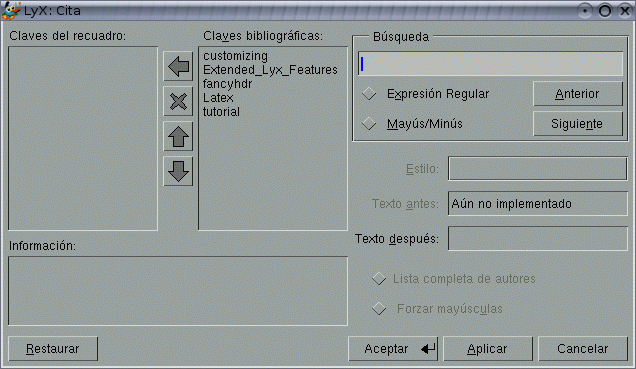
![\includegraphics[%
bb=0bp 0bp 596bp 675bp
clip,
width=1.0\columnwidth]{graficos/textos/lyx/hoja2.ps}](img11.png)
